วิธีรีเซ็ตคอมพิวเตอร์ Windows 8 ของคุณ
Windows 8 มาพร้อมกับคุณสมบัติใหม่ที่เรียกว่าการรีเซ็ต Windows 8 ซึ่งแตกต่างจากฟีเจอร์รีเฟรช Windows 8 ซึ่งคืนค่าการติดตั้งกลับไปเป็นค่าเริ่มต้นจากโรงงาน รีเซ็ต ฟีเจอร์จะส่งคืน Windows 8 กลับไปสู่การติดตั้งใหม่ทั้งหมด แต่ก็จะทำการลบไฟล์ส่วนบุคคลและแอพพลิเคชั่นทั้งหมด นี่คือวิธีการทำงาน
วิธีรีเซ็ตพีซี Windows 8 ของคุณ
จากส่วนต่อประสาน Metro คลิกการตั้งค่าบนชาร์มบาร์และเลือกการตั้งค่าพีซีเพิ่มเติม
แผงควบคุมสไตล์เมโทรจะเปิดขึ้น เลื่อนลงและเลือกทั่วไปและเริ่มต้นภายใต้รีเซ็ตพีซีของคุณและเริ่มใหม่

Windows แสดงหัวข้อย่อยของสิ่งที่พีซีรีเซ็ตจะทำ โปรดจำไว้ว่าทุกสิ่งจะถูกลบออกจากระบบของคุณ ตรวจสอบให้แน่ใจว่าคุณได้สำรองข้อมูลสำคัญทั้งหมดแล้วก่อนดำเนินการต่อ
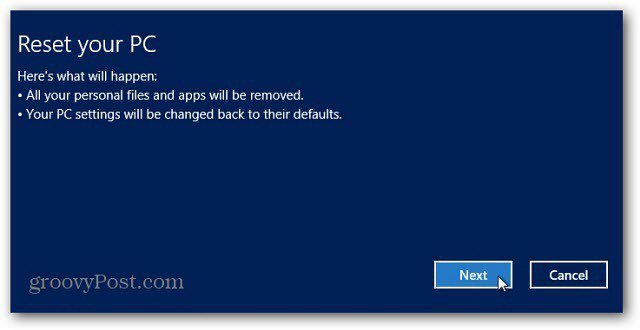
ถัดไปคุณจะถามวิธีลบข้อมูลส่วนบุคคลของคุณไฟล์ ทั้งที่ปลอดภัยที่สุดหรือรวดเร็วปลอดภัยน้อยกว่า (ไฟล์อาจกู้คืนได้) ตัวเลือกอย่างละเอียดจะทำสามผ่านบนฮาร์ดไดรฟ์ของคุณในขณะที่เช็ดข้อมูล
ตัวเลือกขึ้นอยู่กับคุณและข้อความจะให้คำจำกัดความตรงไปตรงมาของแต่ละคน เมื่อสงสัยให้เลือกตัวเลือกที่ปลอดภัยที่สุดเสมอ
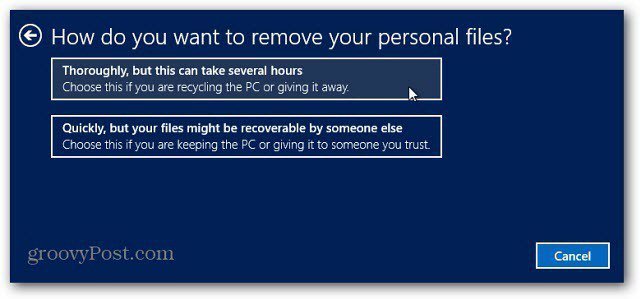
คุณจะได้รับข้อความสุดท้ายถามว่าคุณพร้อมที่จะรีเซ็ตพีซีหรือไม่ คลิกรีเซ็ต
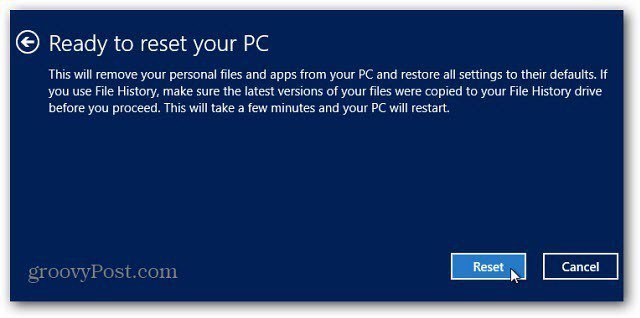
เช่นเดียวกับการทำ PC Refresh ระบบของคุณจะทำการรีบูทสองครั้งในขณะที่มันทำการลบข้อมูลทั้งหมดในฮาร์ดไดรฟ์ของคุณและติดตั้ง Windows 8 เวอร์ชันใหม่ทั้งหมด
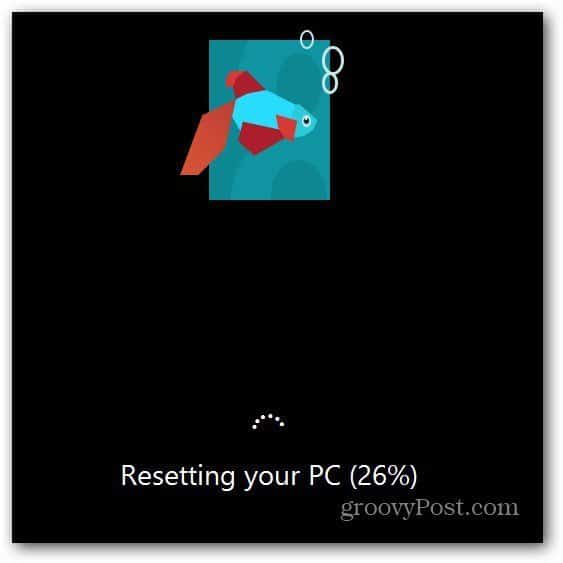
กระบวนการนี้รวดเร็วอย่างน่าประหลาดใจ ในระบบเดสก์ท็อปทดสอบของฉันพีซีรีเซ็ต - การใช้ตัวเลือกด่วนเพื่อลบไฟล์ส่วนบุคคลใช้เวลาประมาณ 10 นาที นั่นเป็นการลดเวลาที่ต้องใช้ในการติดตั้ง Windows 7 แบบเดิม ๆ ลงมากกว่าครึ่ง
ด้วยตัวเลือกรีเซ็ตพีซีคุณจะต้องทำตามขั้นตอนการตั้งค่าเริ่มต้นอีกครั้ง
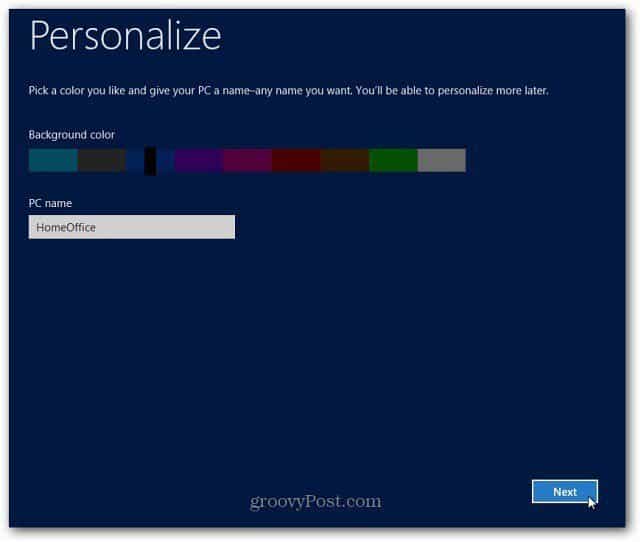
รีเซ็ตพีซีและรีเฟรช
ความแตกต่างคืออะไร พีซีรีเฟรชติดตั้ง Windows 8 ใหม่อีกครั้งและเก็บการตั้งค่าส่วนบุคคลไฟล์และแอพที่คุณซื้อจาก Windows Store หากระบบของคุณทำงานช้าหรือคุณต้องการเริ่มต้นใหม่ด้วยข้อมูลที่ไม่เปลี่ยนแปลงให้ใช้ตัวเลือกรีเซ็ต
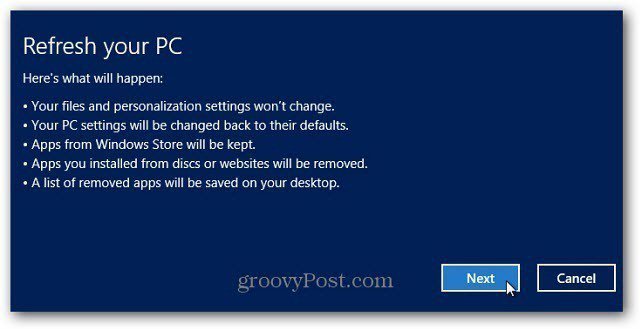
เป็ รีเซ็ตพีซี จะล้างไฟล์ทั้งหมดของคุณอย่างสมบูรณ์การตั้งค่าและแอพ จากนั้นติดตั้ง Windows 8 ใหม่ - ทุกอย่างจะกลับสู่ค่าเริ่มต้นของระบบ ตัวเลือกนี้เหมือนกับการล้างฮาร์ดไดรฟ์ของคุณด้วย DBAN หรือยูทิลิตี้ Disk เช็ดอื่น ๆ และทำการติดตั้ง Windows ใหม่ทั้งหมด หากคุณกำลังขายหรือแจกคอมพิวเตอร์หรือต้องการเริ่มต้นใหม่ให้ใช้ตัวเลือกรีเซ็ต
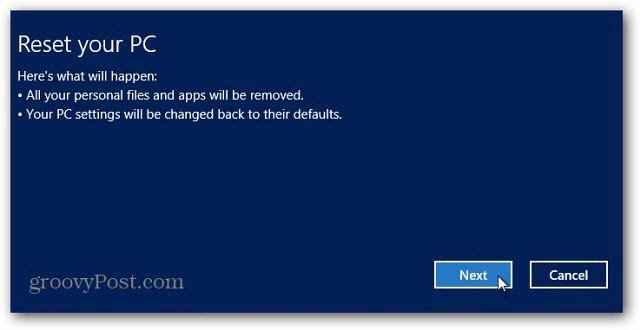
โปรดจำไว้ว่าหลังจากใช้คุณสมบัติทั้งสองเป็นความคิดที่ดีที่จะติดตั้ง Windows Update ทั้งหมดทันที
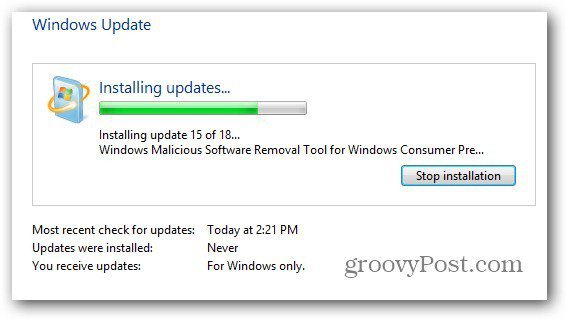
จากนั้นในการรับแอปฟรีแวร์และโอเพนซอร์สของคุณติดตั้งใหม่โดยไม่ต้องใช้ crapware เพิ่มเติมลองอ่านบทความของเราที่ ninite.com
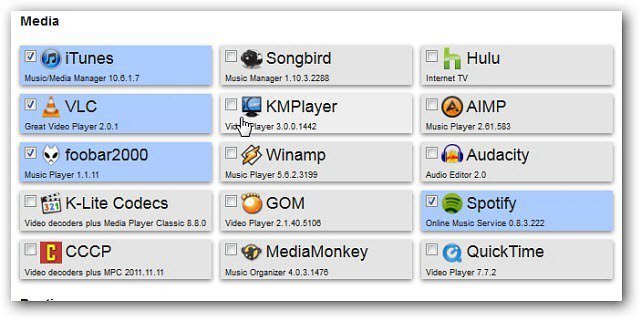










ทิ้งข้อความไว้